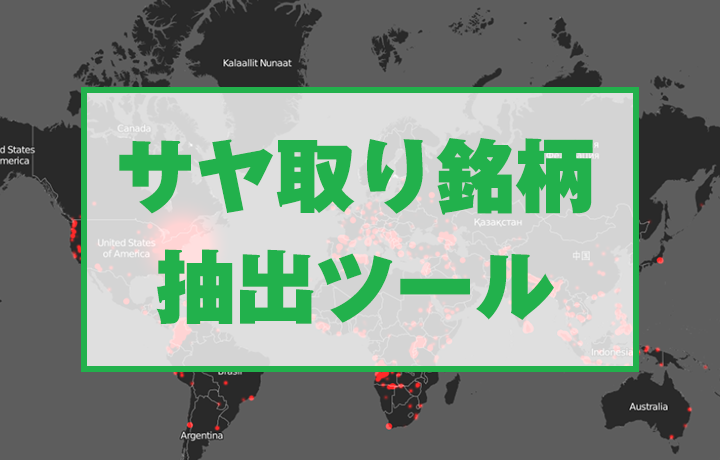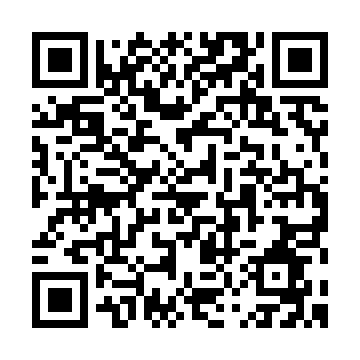1. サヤ取り銘柄抽出ツールの概要
①相関係数
②β( ベータ)
③α( アルファ)
を抽出してテキストファイルに書き出すプログラムとなっております。
それでは、まず「全銘柄の価格データの読み込み」から説明していきます。
2. 全銘柄の価格データの読み込み
チャートを表示させた際に、表示させた時間軸の価格データが読み込まれる仕様となっておりますので、
Script「Output」を使用される際は必ず全銘柄の価格データの読み込みをお願い致します。
まずは、MT4を起動します。
MT4 起動後、赤枠の通貨ペアの上から順番に全銘柄の日足チャート表示します。
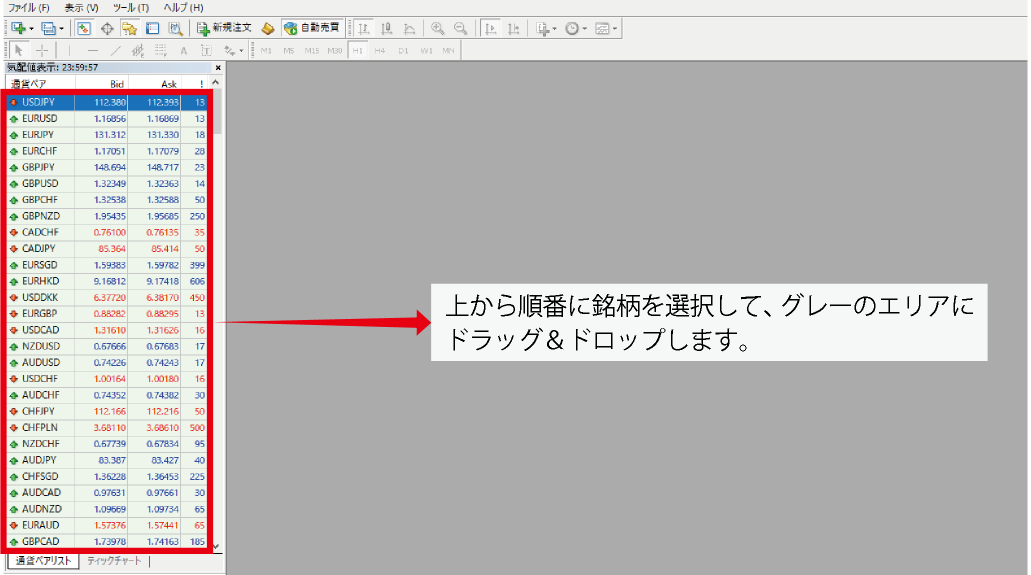
チャートが表示されたら、「D1」タブをクリックして表示するチャートの時間軸を、日足表示にします。

日足チャートが表示されたら、正常に表示されているのを確認してください。

3.Script「Output」で「相関係数・α・β」を計算
何の銘柄でもいいので、任意の銘柄のチャートを表示します。
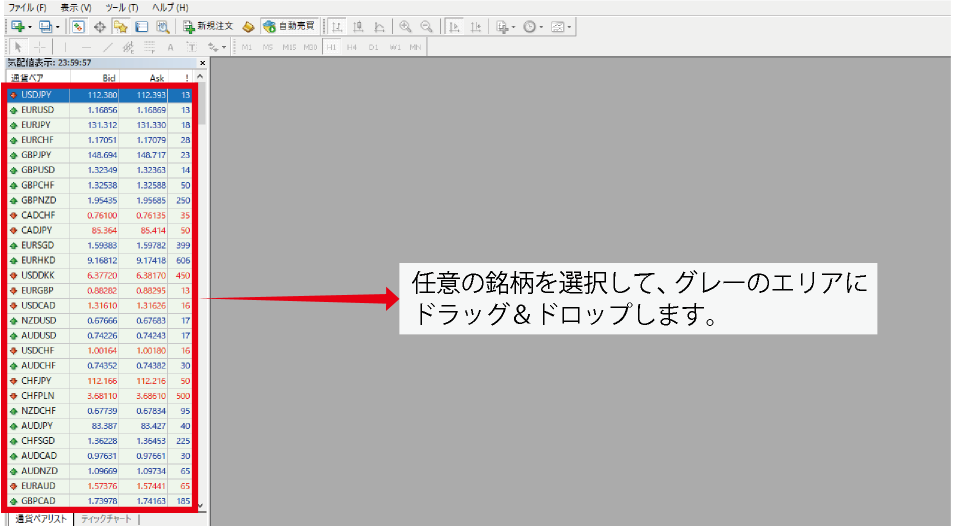
チャートが表示されたら、「D1」タブをクリックして表示するチャートの時間軸を
日足表示にします。

次に、ナビゲータ欄からスクリプトの「Output」を選択して、チャートにドラッグ&ドロップします。

次にMT4の左上にある「ファイル」をクリックし、「データフォルダを開く」を選択してください。
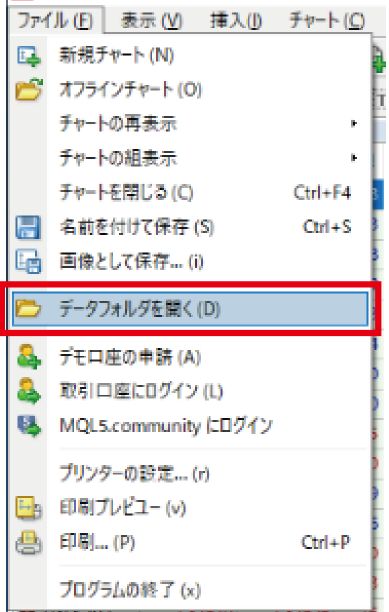
データフォルダが表示されたら「MQL4」をダブルクリックしてください。
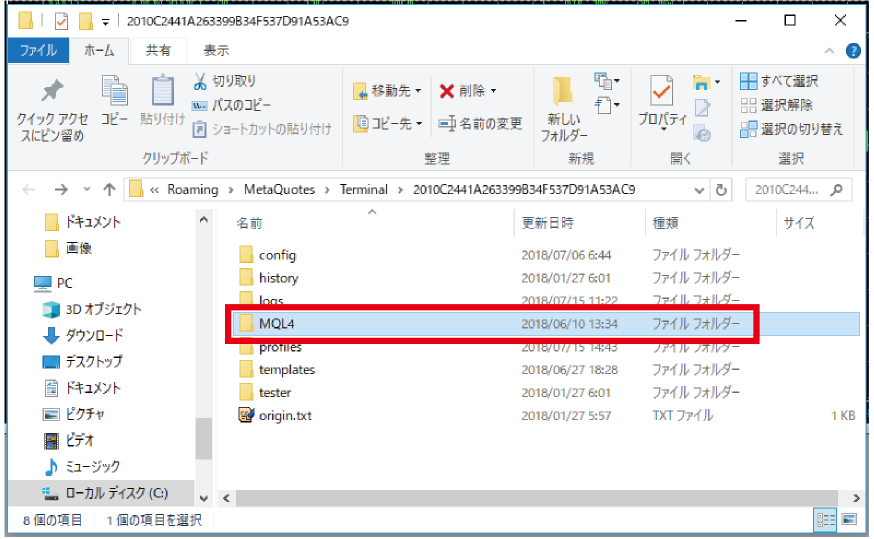
次に「MQL4」の中にある「Files」フォルダをダブルクリックして開きます。
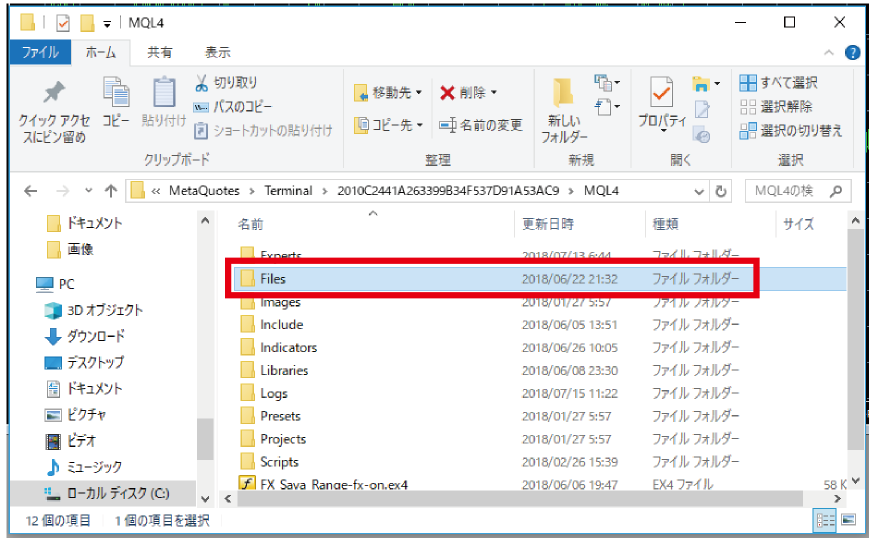
Script「Output」が正常に稼働していれば、「SayaOutput.txt」の新規ファイルができています。
※「0KB」は計算中の状態です。
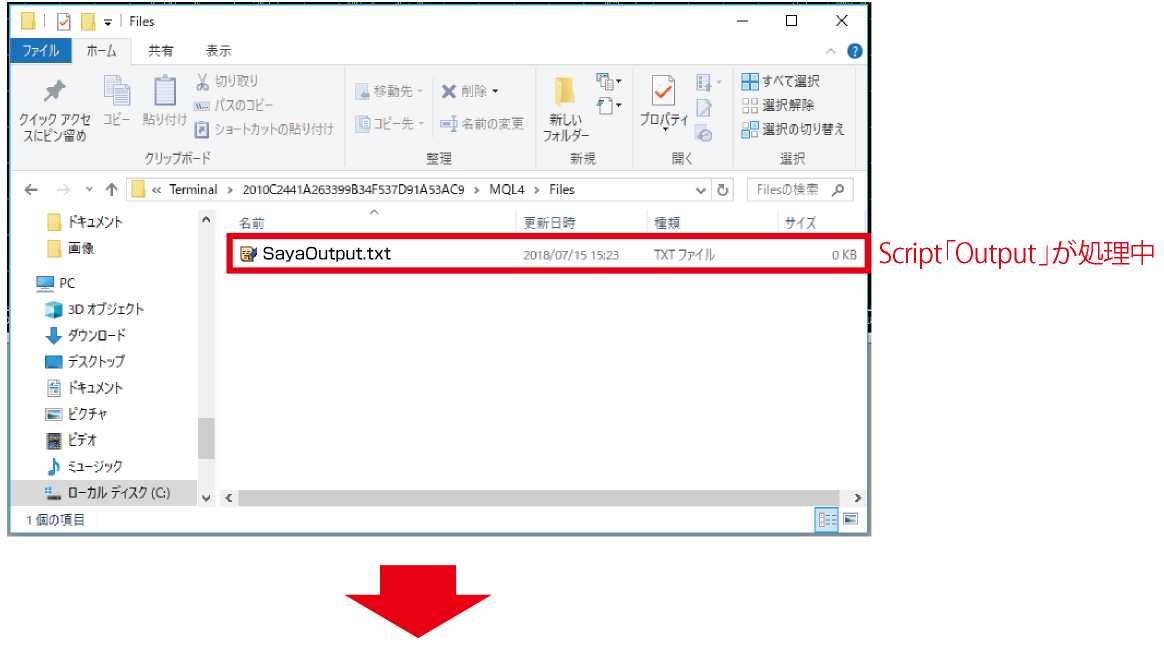
処理が完了すると「SayaOutput.txt」に1KB 以上のファイルサイズが表示されますので、「SayaOutput.txt」をダブルクリックします。
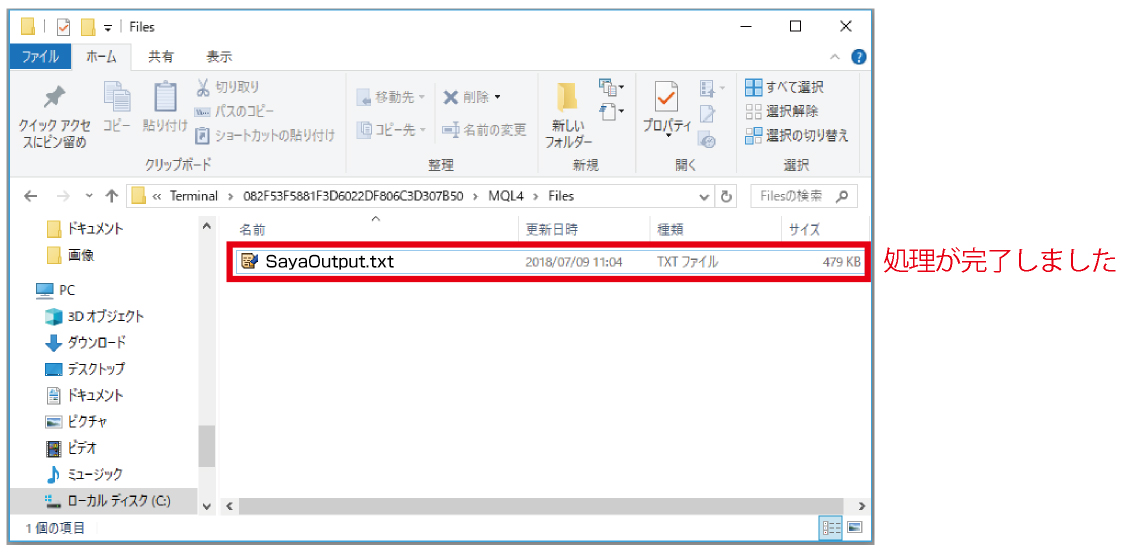
「cor.txt」が表示されました
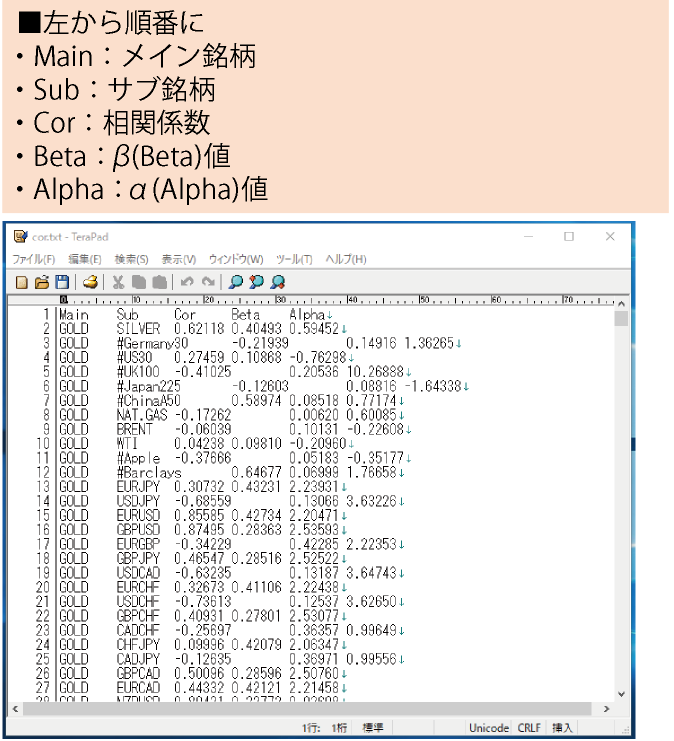
これは正常にデータが取得できなかった組み合わせになりますので、その銘柄の組み合わせに関しては、もう一度、該当する銘柄のみ日足チャートを読み込ませてください。
4. エクセル・Googleスプレッドシートで銘柄抽出
Scrip「t Output」で出力した「cor.txt」を開いて、赤枠の画面内で右クリックをします。
※画像はWindowsのメモ帳です。
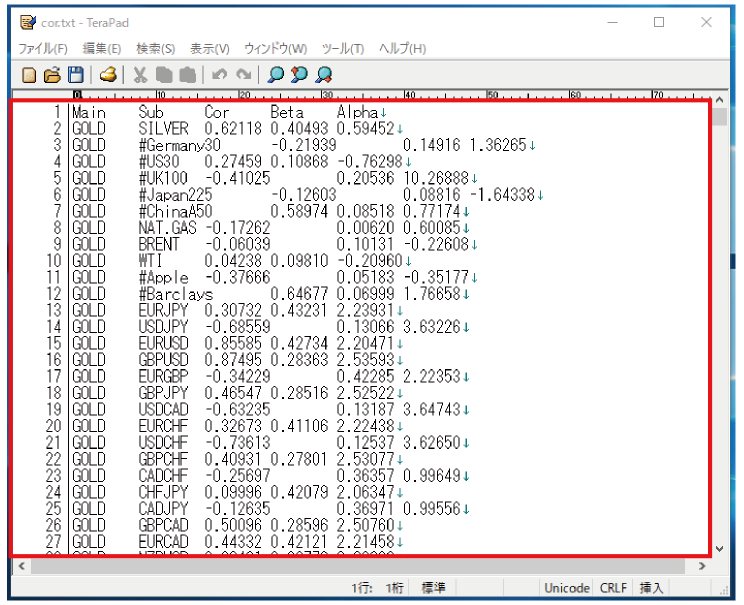
下の画像が表示されますので、「すべて選択」をクリックします。
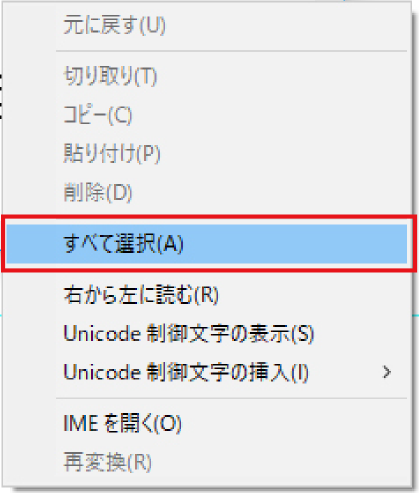
下の画像のようになりますので、この状態のまま再度赤枠内で右クリックします。
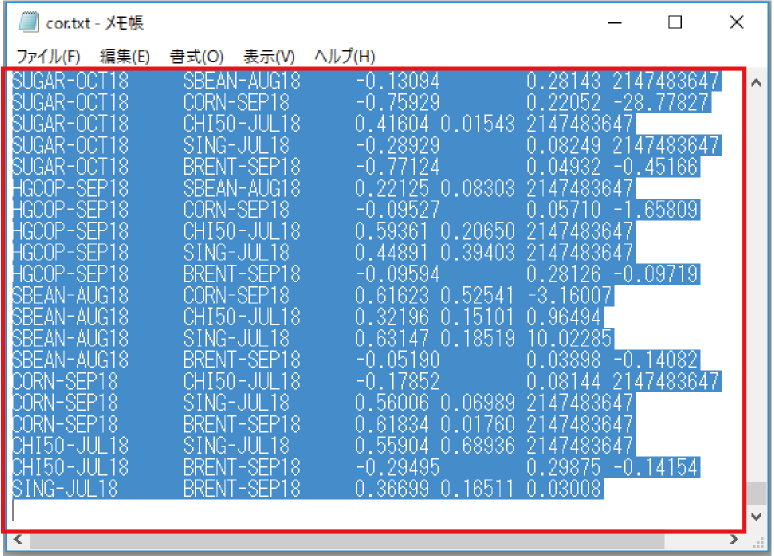
下の画像が表示されますので、「コピー」をクリックします。
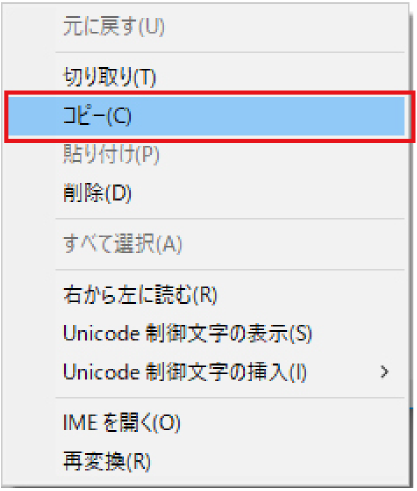
新規でGoogleスプレッドシート( エクセルでも可能) を立ち上げます
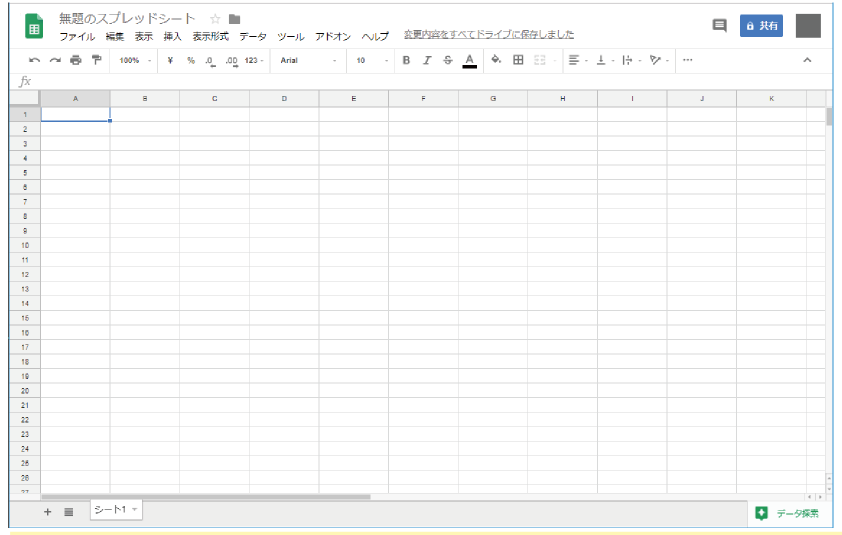
Googleアカウントを持っていれば誰でも無料で利用できます。
Excelと似たような機能をもっているので、Excelをお持ちでない方にも
お手軽に導入していただけます。
■Googleスプレッドシート公式サイトはこちら
https://www.google.com/intl/ja_jp/sheets/about/
Googleスプレッドシートの左上の赤枠で囲ったエリアをクリック。
「全選択状態」でセルのエリア内で右クリックをする。
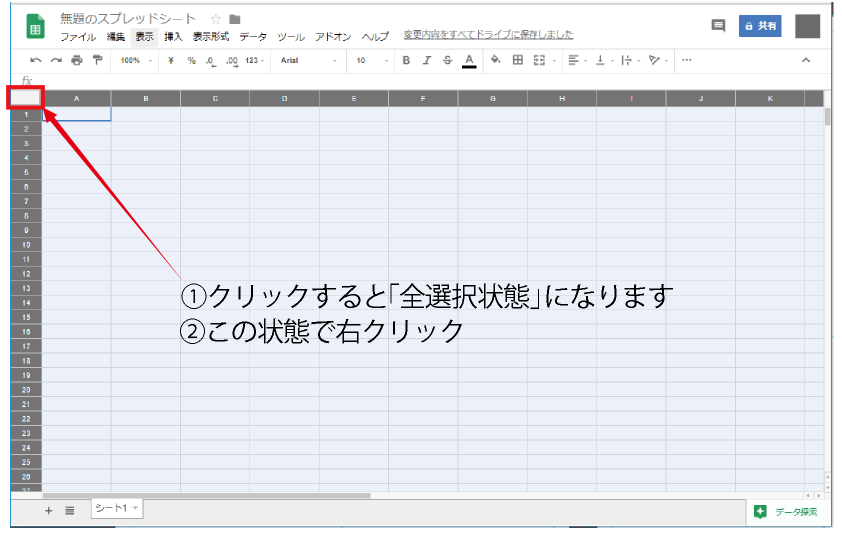
下の画像が表示されますので「貼り付け」を選択します。
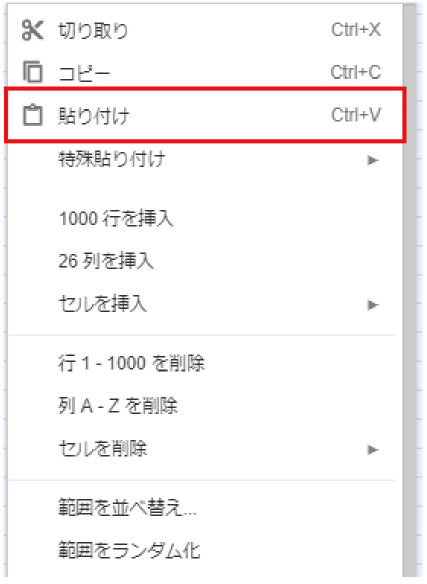
Google スプレッドシートにデータが貼り付けられました。
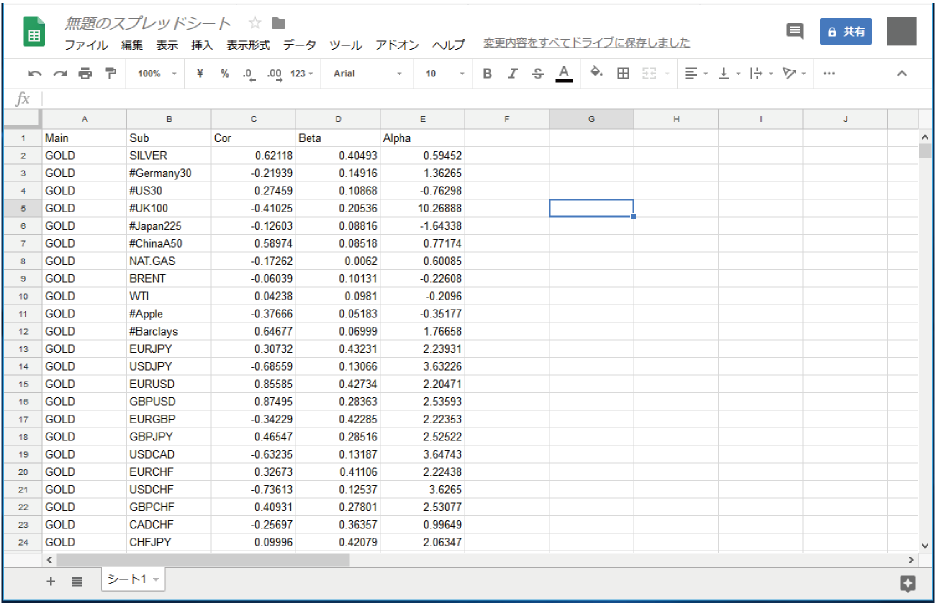
赤枠の「フィルタ」ボタンをクリックします。
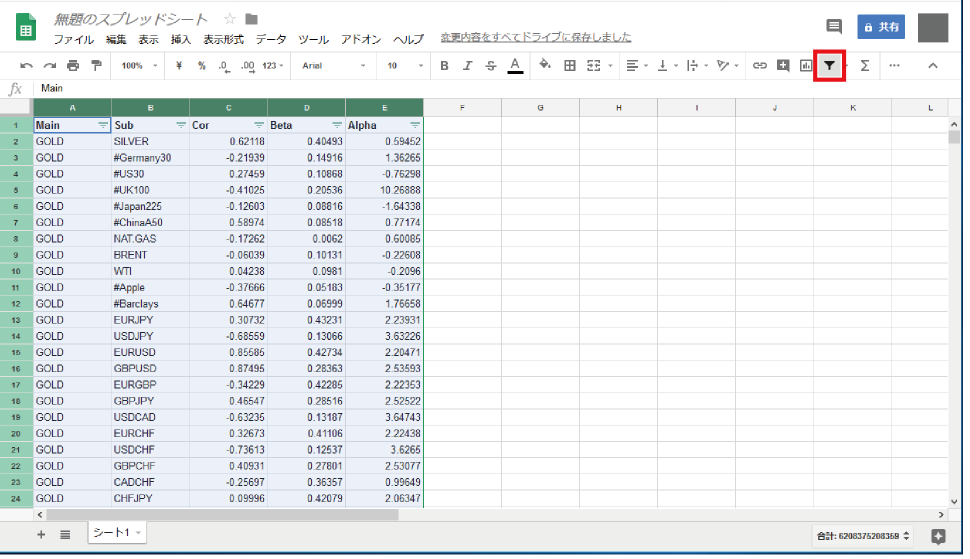
各項目のフィルタをクリックすると絞り込みができます。
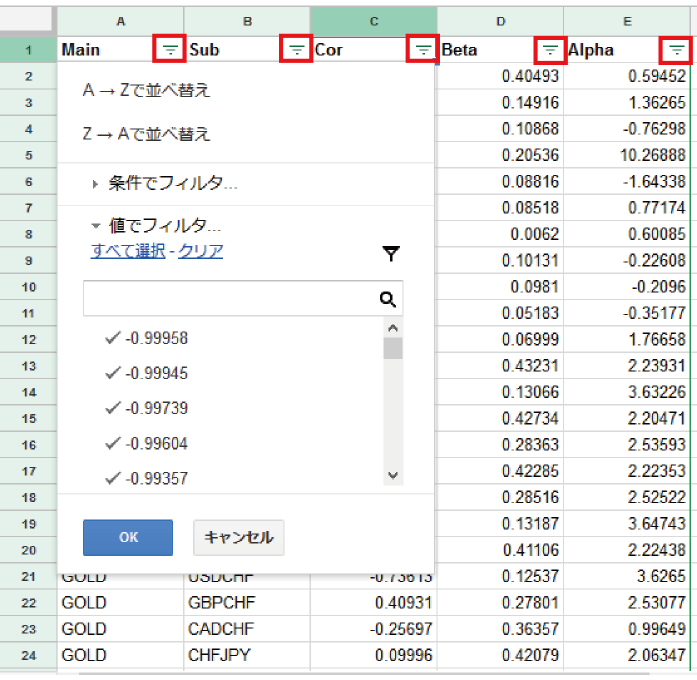
%表示に直す場合は、「×100」してください。